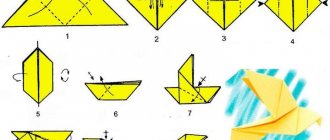Темное время суток не самое лучшее время для работы за домашним компьютером. Освещение в это время суток, когда все домочадцы уже спят или готовятся заснуть, включать не хочется. Поэтому пользователи, если они конечно не успели освоить метод «слепого набора текста», испытывают серьезные трудности. Ведь буквы и символы на кнопках клавиатуры просто не разглядеть в коварной темноте.
Справиться с этой неприятной ситуацией можно двумя способами — купить новую клавиатуру или самостоятельно оснастить устройство для ручного ввода информации в компьютер подсветкой. Первый вариант особых сложностей, кроме денежных и временных потерь, у пользователя не вызовет. Поэтому рассмотрим второй вариант, который не только решит проблему, но и принесет юзеру моральное удовлетворение.
Требуемые инструменты
Обзоры клавиатур с подсветкой клавиш демонстрирует различные варианты клавиатур с подсветкой:
- стандартная прямоугольная;
- геймерская;
- клавиатура ноутбука;
- беспроводные аналоги.
Чтобы повторить подобный опыт, осветив стандартные варианты без дополнительных спецэффектов, необходимы определенные инструменты и материалы:
- светодиодная полоса (до 1 м);
- паяльник;
- элементы питания (в случае встроенного варианта подпитки подсветки);
- сетевой кабель (около 3 м);
- переходник 2-4-пиновый на 1-6-пиновый;
- набор отверток;
- изолента;
- выключатель;
- канцелярский нож;
- клей (для некоторых вариантов со сменой панели клавиш);
- тестер для финальной проверки работоспособности всех элементов цепи.
Практически все требуемые подручные материалы можно приобрести в любом специализированном магазине. Это касается и светодиодных лент для Multi-color системы подсветки.
Выгодные стороны использования диодной ленты
Механические клавиатуры с подсветкой все построены на принципе применения светодиодного полотна. Такому подходу предшествовали множественные не совсем удачные эксперименты. В выборе именно диодов основывался на следующих требованиях:
- компактного расположения внутри короба клавиатуры;
- небольшой вес;
- легкость в монтаже;
- потребление ресурса;
- удобство при замене износившегося элемента;
- требования к яркости источника света;
- устойчивость к множественным механическим повреждениям;
- возможность добавления дополнительных расцветок.
Последний пункт важен для встроенной системы Multi-color. Игровые клавиатуры или панели ноутбуков требуют контрастной подсветки. Это связано с требованиями ориентации геймера или тестера в процессе работы. Раскрашенные в разные световые цвета области позволяют быстро сориентироваться и предотвратить путаницу. Вдобавок светодиоды безвредно взаимодействуют с системами компьютера или ноутбука.
Вариант для клавиатуры на ноутбуке
Подобное самодельное устройство может быть полезным тем, кто любит побыть в темном помещении с ноутбуком наедине. Здесь главное понять, как же своими руками сделать подсветку клавиатуры на ноутбуке, а работа уже пойдет как по маслу.
Дело в том, что ноутбук на выдвижную полку не поставить, а если и получится, то рассмотренная выше подсветка будет совершенно бесполезной. На клавиатуру свет от нее все равно не попадет. Ну а изготавливать более сложную систему, разбирая ноутбук для установки светодиодов под кнопки – совсем не с руки, а потому нужно рассмотреть вариант, при котором получится USB-подсветка для клавиатуры, крепящаяся сверху монитора в районе WEB-камеры.
Для начала потребуется спаять последовательно светодиодные элементы с расчетом того, что питаться подсветка будет через USB, а значит напряжение, на которое следует равняться при выборе мощности и количества, будет равным примерно 5 вольт. Главное – при пайке не перепутать полярность светодиодов. Включаемый в схему резистор желательно брать с переменным сопротивлением, с его помощью появится возможность регулировки яркости подсветки.
За основу подсветки можно взять даже отрез маленькой пластиковой бутылки – тут уже можно руководствоваться собственной фантазией. Разместить спаянные по схеме (ниже) светодиоды лучше веером, для рассеянного, но направленного обязательно вниз светового потока для более оптимальной подсветки клавиатуры, сделанной своими руками.
Ну и в итоге необходимо подключить питание к USB-проводу. Даже если под рукой нет тестера, и невозможно проверить, по каким из проводов идет «плюс» или «минус», не беда. Все реально узнать методом «научного тыка», подключая поочередно провода, идущие от USB-разъема к концам последовательно спаянных светодиодов. И вот USB-подсветка клавиатуры ноутбука, сделанная своими руками и в домашних условиях, готова. Можно гордиться собой, ведь подобная самоделка освещает каждую клавишу.
Схема сборки светодиодов для подсветки клавиатуры ноутбука
Часто работаете за компьютером в темноте? Светодиоды под клавишами – это то, что нужно
На сегодняшний день подсветка клавиатуры ноутбука является для многих определяющим фактором в осуществлении покупки данного гаджета. Ведь эта полезная и удобная функция для любителей работы и досуга в ночное время или при плохом освещении. Но немногие пользователи знают, как включается подсветка клавиатуры на ноутбуке и что можно сделать, если такой у данной модели нет.
Стоит отметить, что существует несколько способов включения этой полезной функции. Различия присутствуют в зависимости от компании-производителя и конкретной модели устройства. Не стоит забывать, что у большинства бюджетных моделей отсутствует подобная полезная функция, но не поленитесь лишний раз проверить.
Как включить подсветку клавиатуры на ноутбуке
Первым делом стоит определить наличие функции подсветки клавиатуры на вашем лептопе. Если она существует, то весь процесс заключается в нажатии специальной комбинации клавиш. Каждый производитель в данном случае назначает свою кнопку, но она обязательно находится среди клавиш верхнего ряда F1-F12. На них можно наблюдать специальные символы, нанесённые другим цветом (обычно синим или красным).
Для того, чтобы включить подсветку клавиатуры на ноутбуке (Аcer, НP, Dell, Samsung, MSI и другие) нужно удерживать кнопку Fn (она располагается в левом нижнем углу) и нажать дополнительную клавишу, уникальную для каждого производителя. Точную информацию можно почерпнуть в инструкции пользователя. Следует помнить, что экспериментируя с комбинациями клавиш, можно отключить или включить ряд других функций устройства (отключить режим WiFi, погрузить лэптоп в режим сна, отключить экран). Отменить изменения можно повторным нажатием использованного сочетания клавиш.
Если вы уверены в наличии данной функции, а нужная комбинация не включает её, то убедитесь в работоспособности кнопки Fn (например, испробовав другое известное вам сочетание клавиш). Проверьте наличие соответствующих драйверов, настройки BIOS (Setup Utility – System Configuration – Action Keys Mode – Enabled), попробуйте активировать кнопку сочетанием Fn+NumLock.
Как уже писалось, у разных производителей за светодиоды отвечают разные комбинации (приведём несколько примеров):
- Как включить освещение на лэптопе HP – Fn+F5.
- Как включить освещение на лэптопе ASUS n76v – здесь три уровня яркости, Fn+F3 и Fn+F4.
- Как включить освещение клавиатуры на лэптопе Lenovo – Fn+Space (пробел).
К тому же, вы можете самостоятельно сделать внешние светодиоды. Для этого все, что вам необходимо, – знания в области электроники, светодиод, резистор и немного времени. Однако стоит учесть, что намного проще и безопасней приобрести данный аксессуар. Ведь, если вы замкнете электрическую цепь не той стороной, то вы не только не добьетесь нужного результата, но и рискуете испортить свой компьютер.
Как вы сами можете видеть, светодиоды – невероятно полезное и удобное приспособление. Если у вас его нет по умолчанию, вы всегда сможете приобрести дополнительное оборудование, а также присоединить его к своему портативному компьютеру. А благодаря нашим советам вы сможете сделать это легко и быстро.
strana-sovetov.com
Описание включения и выключения подсветки в зависимости от производителя
Чтобы включить подсветку клавиатуры на ноутбуке нужно выбрать подходящий раздел и изучить информацию для конкретного бренда. Обычно этого достаточно для того, чтобы разобраться в теме, если система в порядке и нет никаких сбоев или поломок.
Acer
В оборудовании от этого производителя свет чаще всего включают за счет одновременного нажатия клавиш Fn и F9. Если нужно отключить функцию, нажать то же сочетание – все просто.
В некоторых продвинутых моделях есть кнопка, которая называется Keyboard backlight. В этом случае освещение включается и отключается нажатием на нее. Чаще всего она расположена с левой стороны.
Asus
Компания Asus оборудует последние модели ноутбуков функцией ночного подсвечивания символов. А в модельном ряду ранних лет этот «наворот» отсутствует. Чтобы проверить, есть ли подсветка на ноутбуке, нужно нажать Fn+F4. Эта же команда регулирует силу света и делает ее ярче. При нажатии одновременно 2 пальцами на Fn+F3 яркость падает, и подсветку можно полностью выключить.
Специалисты рекомендуют присмотреться к символам раскладки на ноуте, если они прозрачные, то на 100% светятся в темноте.
Если не помогли эти кнопки, то можно попробовать все вышеперечисленные. Когда ничего не срабатывает, нужно понимать, что аппарат не обладает такими опциями. Настройка ночного режима через «Мой компьютер» в Asus не работает.
Sony
В ноутбуках этого производителя управлять подсветкой кнопок надо с помощью программы VAIO Control Center. В ней выбирается пункт «клавиатура», в котором есть вкладка «подсветка клавиатуры».
Чаще всего систему настраивают на автоматическое включение и отключение в зависимости от освещения вокруг. Если функция не нужна, нужно поставить точку на пункте «Do not turn on» и сохранить изменения.
Кстати! Можно выбрать режим, чтобы подсветка кнопок не включалась, если ноутбук работает от батареи. В этом случае если оборудование подключено к сети, то все будет работать в штатном режиме, а если питание от аккумулятора, то свет не будет загораться для экономии энергии.
Также в приложении можно выбрать режим работы при бездействии. Есть варианты отключения освещения через 10, 30 и 60 секунд. Либо можно поставить птичку на пункте, который запрещает выключать свет, даже если ноутбук бездействует очень долго.
Samsung
Производитель умной техники Samsung оборудовал некоторые модели своих ноутбуков датчиком автоматической подсветки. Например, как только аппарат 880Z5E определяет, что в помещении стало меньше света, он включает подсветку клавиатуры.
Если ноут не обладает такой опцией, то свет можно включить нажатием пары F4 и Fn. Выключение света происходит при повторном нажатии комбинации. Кроме этого, «Самсунг» имеет специальное ПО, которое можно установить дополнительно. Программа будет включать и выключать свет в нужное время.
Чтобы ноут «Делл» порадовал светом ночью, нужно убедиться, что в его системе Bios функция включена. При последующих включениях аппарата после нажатия кнопки пуска кликают на F2 раз в 1 секунду. Если на ноутбуке Dell произойдет загрузка Windows, ноутбук выключают, и процесс повторяют.
НР
Чтобы в ноутбуках от НР была подсветка, нужно приобретать модели из линейки Pavilion, в них эта функция есть всегда. Обычно все работает по умолчанию, но иногда нужно включить свет одним из способов:
- В некоторых модификациях за это отвечает кнопка F5 либо F12, все зависит от модели.
- Если на левой стороне пробела есть символ из трех горизонтальных точек, то включить подсветку можно одновременным нажатием этой кнопки и Fn. Отключается она аналогичным способом.
- В линейке моделей DV6 есть отдельная кнопка, отвечающая за подсветку, обозначенная тремя горизонтальными точками.
Когда свет быстро тухнет и это вызывает неудобства, нужно настроить тайм-аут на удобное время. Для этого следует зайти в BIOS и там найти пункт «Дополнительно». В нем выбрать вкладку «Built-in Device Options», в которой навести курсор на строку «Backlight keyboard timeout» и нажать пробел, чтобы открыть настройки.
Чаще всего в моделях НР используется именно кнопка F5 в сочетании с Fn.
В открывшемся окошке выбрать задержку, чтобы подсветка отключалась в удобный период. Там же можно выключить эту функцию, если надо, чтобы кнопки горели постоянно.
Huawei
Этот бренд также начал выпускать качественные ноутбуки Huawei MateBook, которые напоминают известный МакБук не только по названию, но и внешне. В некоторых модификациях для включения есть отдельная кнопка, которая работает в 3 режимах – выключено, приглушенный свет и яркая подсветка.
Для некоторых моделей нужно нажимать комбинацию из Fn и одной из клавиш функционального ряда со значком подсветки. Система в этом случае такая же – первое нажатие включает тусклый свет, второе – яркий, а третье отключает его.
Honor MagicBook
Также, как и у Huawei, ноутбуки от Honor для управления подсветкой используют клавишу F3. Подсветка имеет три режима: выключена, слабая и сильная. Это позволяет вполне комфортно пользоваться клавиатурой при любом уровне освещения.
У этих ноутбуков есть одна особенность – предустановленный тайм-аут для подсветки клавиатуры всего 15 секунд. И этот параметр нельзя поменять ни в настройках системы, ни в BIOS.
Lenovo
Последнее поколение умной техники Lenovo оборудовано функцией подсветки печатного поля. Для этого пользователю нужно нажать комбинацию Fn+пробел. При внимательном рассмотрении можно увидеть на клавише Space изображение фонарика.
Чтобы проверить, светится ли клавиатура HP в темноте, нужно нажать F5 с изображением «…» или F12. Какое из «F» сработает, зависит от модели. Случается, что ночной режим активируется при зажатии с F5 или F12 кнопки Fn.
MacBook
Чтобы аппарат компании Apple включил свечение клавиш в темное время суток, нужно зайти в меню «Системные настройки» и найти там раздел «Клавиатура». Там слева от надписей «Настроить яркость клавиатуры при слабой освещенности» и «Выключать подсветку клавиатуры через…» ставят галку.
MSI
Нажимаем одновременно на клавиши:
Fn + +
Fn + –
«Плюс» и «Минус» находим на вспомогательной клавиатуре слева. Для увеличения и уменьшения яркости смотрите, куда указывает стрелочка значка. Также убедитесь, чтобы был выключен режим «NumLock» – если что, просто нажмите по этой клавише, и потом снова попробуйте сочетания, которые я указал выше.
Если у вас короткая клавиатура, то используем:
Fn + PgUp
Fn + PgDn
Тут все понятно – одно сочетание увеличивает (включает) яркость подсветки, другое уменьшает (выключает).
Dell
Чтобы включить подсветку клавиатуры на ноутбуках от производителя Dell, нужно нажать Fn+F10. Также:
- Fn+F6 — Dell Studio 15
- F10 — Dell XPS 2016 и 13
- Fn+F10 — Inspiron 15 5000, Latitude E5550, Latitude E7450 / E7470
- Alt+F10 — Dell 14 Inspiron 7000, 15, 2016, 15, 17 серии 5000.
Xiaomi
На ноутбуках Xiaomi подсветка клавиатуры включается при помощи нажатия сочетания кнопок Fn+F10.
Подсветка клавиатуры своими руками
Обзор нескольких вариантов изготовления подсветки клавиатуры своими руками с пошаговым описанием.
В рамках этой статьи мы хотели бы полностью раскрыть вопрос о том, как сделать на клавиатуре подсветку, рассмотрев сразу несколько вариантов её изготовления, а именно:
1. Подсветка клавиш клавиатуры сверху светодиодами Назначение: Безусловно, она подойдёт тем, кто любит поработать за компьютером ночью и не имеет возможности включить свет в комнате. Для большинства людей данная ситуация означает как минимум 50%ое падение эффективности труда из-за постоянного поиска нужных кнопок. Список необходимых материалов и инструментов приведен на фотографии ниже: паяльник, светодиоды, термоусадочная трубка, достаточно жёсткие провода и клавиатура.
Первым делом разбираем клавиатуру. Абсолютное большинство моделей собрано на шурупах, поэтому данный вопрос без проблем решается одной отвёрткой. Затем находим то место, где установлены индикаторы CapsLock, NumLock и т.д. Именно от этих светодиодов и будет питаться наша подсветка. Свиваем 2 провода длиной 20-30см «косичкой» и подпаиваем их к индикаторному светодиоду на клавиатуре.
Одеваем на скрученные провода термоусадочную трубку, обогреваем её паяльником, чтобы она сжалась, и подпаиваем сверху светодиод. Готово! Получилась очень удобная и в то же время простая подсветка. Важным преимуществом является то, что данная подсветка может регулироваться путём изгиба стержня, на котором закреплён светодиод.
2. Вариант с использованием гибкого неона Назначение: подойдёт любителям моддинга и тем, кому просто захотелось проапгрейдить внешний вид клавиатуры. В общем, пользы от данной технологии мало, но есть интересный декоративный эффект.
Затем выпиливаем пространство для драйвера гибкого неона.
С первой попытки получилось не слишком аккуратно, поэтому была предпринята попытка номер 2, результат которой можно увидеть ниже.
Если описание показалось вам не достаточно подробным, рекомендуем посмотреть это видео:
3. Подсветка поверхности под клавиатурой. Назначение: исключительно в качестве украшения. При грамотном подходе эффект будет более чем интересным. После разборки клавиатуры, находим место подключения питания к плате у неё внутри. Измерив мультиметром ток, подаваемый на клавиатуру, рассчитываем подключение светодиодов к сети. О том, как это грамотно сделать читаем в данной статье.
Устанавливаем светодиоды в дырки, подпаиваем резисторы, аккуратно распределяем провода и подключаем на питание.
4. Подсветка клавиатуры ноутбука Назначение: пригодится любителям посидеть в темноте с ноутбуком на коленях. Также данную подсветку можно использовать для чтения в темноте электронных книг на предназначенных для этого устройствах. Очевидно, что разбирать ноутбук ради изготовления светодиодной подсветки – дело не благоразумное, поэтому ниже мы рассмотрим способ изготовления универсальной светодиодной USB лампы для подсветки клавиатуры.
Первым делом собираем светодиоды в цепь, исходя из того, что в качестве источника питания у нас выступает USB. Заметим, что в качестве резистора используется резистор переменного сопротивления – он позволит в дальнейшем регулировать яркость. Данная опция полезна в том случае, если вы планируете использовать подсветку для разных задач (например, освещение экрана при чтении или просто подсветка клавиш).
В качестве основы подсветки мы использовали специальный твердеющий пластилин. Открыв упаковку, мы разместили в нём спаянные светодиоды удобным нам образом (чтобы свет в итоге был рассеянным).
Придаём более или менее приятный вид нашему мини-светильнику, ждём покуда пластилин засохнет. Готово! Можно пользоваться.
Особенности
Хотя подсветка и является удобной опцией для работы в ночное время, когда свет от экрана создает блики на кнопках, а не освещает их, она, тем не менее, присутствует не на всех ноутбуках.
В частности, такой опции нет на старых моделях, а также на устройствах эконом-класса от этого бренда.
Потому, если все предложенные ниже инструкции по включению подсветки не помогли, возможно, что такой функции на вашем устройстве просто нет.
Подсветка удобна не всегда. Например, в случае, когда кнопки гладкие и глянцевые изначально (или стали такими в результате затирания при долгом использовании), подсветка может мешать, так как будет создавать на клавишах дополнительные блики, и в результате изображения букв станут неразличимы.
Исключения составляют случаи, когда буквы также светятся и когда подсветка оптимально сбалансирована по мощности.
Совет! Посмотрите на кнопки на своем ноутбуке. Если изображения букв на них полупрозрачное, то подсветка почти наверняка в вашем устройстве есть.
Также, непосредственно рядом с клавишами иногда можно рассмотреть светодиоды, и отлично они заметны в том случае, если кнопку снять.
<��Рис. 1 Подсветка>
Как сделать внешнюю подсветку
Инструкцию ниже я нашел в просторах интернета, если кто-то захочет заняться рукоделием, то это для вас.
Для этого вам понадобится – питание +5В от USB – разъема и светодиод белого цвета. Вставляем в разъем питания от USB. Однако учитывая, что светодиод имея напряжение 3,5В, а ток светодиода имеет 0,02А, при этом необходим резистор погашающий 1,5В, добавочный резистор имеет сопротивление 1,5В/0,02А — это 75Ом. Так как USB – разъем отдает до 0,5А, соответственно от него можно запитать 25 светодиодов, но в обязательном порядке необходимо контролировать потребляемый светодиодами ток, так как различие в 18 – 20 МА, сокращает срок службы светодиода.
Проверив сделанную вами внешнюю подсветку и яркость ее свечения, при необходимости увеличения яркости подсветки клавиатуры можно подключить параллельно еще один светодиод с таким же резистором. Нужный ток необходимо устанавливать подбором резистора. Подсветка, сделанная вашими руками готова, ее можно устанавливать и начинать работу на ноутбуке с подсветкой.
Мое мнение, конечно, лучше заказать готовую подсветку, так как стоит она дешево.
Как включить подсветку клавиатуры?
Современные модели клавиатур к компьютерам и ноутбуков имеют такую функцию, как подсветка
клавиатуры. Она очень полезна, когда работать нужно ночью. Благодаря подсветке конечно комфортабельно производить работу при условии нет неплохой освещённости не портить зрение. Нередко ноутбуками с подсветкой пользуются программеры и дизайнеры, большая часть где в главном работают ночкой, когда никто не будет иметь возможности помешать творческому порыву, а наличие неплохой подсветки клавиатуры ноутбука отлично создаёт комфортабельные условия для схожей работы.
Разберем варианты как включить подсветку клавиатуры. Методы мало отличаются, зависимо от модели ноутбуков либо компаний производителей. Чтобы включить подсветку нужно надавить и удерживая кнопку Fn, надавить еще на одну из имеющихся дополнительных кнопок на ноутбуке. Какую кнопку нужно надавить зависит только от модели ноутбука. Обычно такую комбинацию может быть зрительно опознать. Отечественные изготовители для облегчения использования компом, наносят определенные знаки на дополнительных кнопках (ряд F1. F12). Обычно такие знаки имеют таковой же цвет, так же как и надпись на кнопке Fn, потому включить
подсветку клавиатуры на ноутбуке, будет просто.
Не могу найти кнопку
Тут есть два варианта. Первый – на ваш ноутбук установлена обычная клавиатура без подсветки. Чаще всего их используют на офисных не игровых моделях. Также на некоторых одинаковых моделях ноутбуков, но разных спецификациях – может быть или не быть подсветки. Уточнить эту информацию можно уже на официальном сайте производителя.
Второй вариант – кнопка есть, но её просто нужно найти. Вы можете самостоятельно понажимать на кнопку Fn и на все вспомогательные клавиши ряда F1 … F12. Можно попробовать те комбинации, о которых писал я. Если ничего не выходит, то я бы на вашем месте обратился к руководству пользователя вашего ноутбука.
Вы также можете обратиться ко мне в комментариях – напишите модель своего ноутбука, а я вам скажу, на какие клавиши нужно жать.
Подготовка ответной части разъёма
Для подключения подсветки из светодиодной ленты для клавиатуры понадобится переходник с MOLEX на SATA, который продаётся в любом компьютерном магазине. Нам понадобится только разъём, показанный слева (со штырьками). Поэтому перекусываем провода посередине. Для подключения светодиодной ленты понадобится желтый провод (+12 В) и один чёрный (общий). Их необходимо зачистить и залудить. Оставшиеся красный и чёрный провода можно удалить или заизолировать, как показано на фото, возможно они пригодятся в будущем.
Затем подготавливаем соединительные провода: зачищаем и лудим с обеих сторон. С одной стороны, припаиваем разъём: жёлтый с коричневым, синий с чёрным.
С другой стороны, припаиваем провод к светодиодной ленте: коричневый к +12 В, синий к -12 В. В результате собранная своими руками подсветка для клавиатуры приобретает следующий вид.
Что потребуется?
Для самостоятельной реализации идеи подсветки клавиатуры нам понадобятся следующие детали:
- светодиодная лента типа SMD 3528-60 шт. IP65 длиною 0,5 метра;
- провод многожильный медный типа ШВВП 2х0,5 мм 2 – 2 м;
- переходник с разъёмами питания 4 кон. MOLEX на SATA;
- нейлоновые стяжки 3х100 мм – 5 шт.;
- термоусадочные трубки диаметром 3 мм и 6 мм;
- термоклей.
А также инструмент:
- паяльник с оловом и канифолью;
- кусачки;
- отвёртка.
Простая подсветка для клавиатуры
Для изготовления подобной подсветки понадобятся:
- светодиодная лента длиной 64 см;
- кнопка включения (с фиксацией);
- коннектор для батарейки «Крона»;
- сама батарея;
- спичечный коробок.
Не стоит приобретать батарею китайского производства, т. к. подсветка с питанием на такой «Кроне» не проработает и дня. Светодиодная лента должна быть плотностью 60 или 120 элементов на метр.
Первым делом необходимо залудить концы проводов и контакты кнопки. Один из проводов коннектора необходимо припаять к светодиодной ленте. Второй через разрыв кнопкой – к другому проводу световой полосы.
Главное в этой работе – не перепутать полярность на коннекторе и ленте. Пропаянные контакты, естественно, изолируются, полученное изделие проверяется, и если все собрано верно, подсветка должна работать. После этого в спичечный коробок прячется «Крона».
После всей проделанной работы со светодиодной ленты необходимо снять защитную пленку и приклеить ее по краю стола элементами вниз вдоль выдвижной полки для клавиатуры. Также на суперклей или двухсторонний скотч снизу крепится и спичечная коробка с батареей. В этом случае кнопка должна оказаться под рукой.
В итоге получится подсветка примерно как на фото выше.
Простой способ создания освещения для клавиатуры стационарного компьютера
Хотелось бы рассмотреть и создание подсветки для обычных клавиатур, подключаемых к стационарному компьютеру.
Существует несколько способов создания дополнительного освещения клавиатуры. Самый простой из них – это прикрепить светодиодную ленту к нижней крышке стола над выдвижной полкой с клавиатурой. Питание подсветка будет получать от обычной батареи типа крона. Такой вариант подойдет тем, кто не очень хорошо разбирается в электрике и боится навредить функционалу своей клавиатуры. Ознакомиться с ним более подробно поможет видеоролик, приведенный ниже.
Вариант № 3 – фонарик USB
Это наипростейший вариант того, как сделать своими руками подсветку на клавиатуре. Для его осуществления понадобится гнущаяся металлическая гофрированная часть от пьезоэлектрической домашней зажигалки либо направляющая от микрофона наушников, которая отлично справится с той же функцией. Также нужен будет USB-разъем, светодиод (его, кстати, можно выпаять из старой лазерной мышки) и несколько кусочков провода.
Все предельно просто – необходимо припаять светодиод к проводам, пропустить их сквозь гофрированную часть зажигалки или микрофона, и на выходе как можно плотнее припаять к USB-разъему, естественно, определив питающие выходы.
Такой фонарик будет невероятно ярко светить, да и направить его можно как угодно благодаря гофрированному основанию.
А вообще вполне возможно и самому придумать, как сделать подсветку клавиатуры, нужно лишь захотеть, ну и поковыряться в радиоэлектронных запчастях, которые вполне могут найтись в любом доме.
И к тому же такой опыт, который придет вместе с пониманием того, как же своими руками сделать подсветку клавиатуры, весьма интересен и увлекателен – совершенно другое чувство, чем если бы подобные мелочи были куплены в магазине.
Есть ли разница включения подсветки на клавиатуре ноутбука и компьютера
Если говорить о том, как устроена клавиатура у ноутбука и у персонального компьютера, то в первую очередь, следует упомянуть ряд заметных невооруженным глазом различий данных устройств. Основные из них заключается в расположении на них кнопок и отсутствии (наличии) дополнительной панели. В отношении включения и выключения подсветки кнопок различий особых не наблюдается.
Клавиатура подключается к ПК, через внешний порт и замену ее подсветки произвести гораздо проще, чем на ноутбуке. Дополнительно, ПК предполагает возможность изначально подобрать ему такое устройство, подсветка которого будет максимально удовлетворять вашим требованиям. Если же подсветка вам не нужна, то для ПК всегда есть возможность купить клавиатуру с не светящимися кнопками.
В целом же, подсветка кнопок клавиатуры – достаточно полезная функция, которая станет незаменимым помощником для пользователей, привыкших работать или играть по ночам. Одноцветное освещение можно дополнить желаемыми цветами по своему вкусу. Однако, не следует забывать, данная функция ускоряет расход заряда батареи ноутбука, поэтому при ее использовании заряжать его придется чаще.
Клавиатура Электроника
Выключение
Когда дело доходит до экономии батареи, один из самых эффективных методов – отключить подсветку клавиатуры устройства. Такая функция является огромным преимуществом всех портативных гаджетов. Но, к сожалению, её поддерживают далеко не все модели ноутбуков. Рассмотрим выключения освещения на примере Microsoft Surface Pro. Surface Pro оборудован встроенным датчиком, который активирует диод под кнопками, чтобы лучше их выделить. Если Surface подключён к сетевой розетке, проблем с потреблением энергии не возникнет. Но если он работает от аккумулятора, активация диодов ускорит разрядку аккумулятора в несколько раз!
ВАЖНО. Разработчики из Linus Tech Tips недавно провели тесты на энергосбережение, которые показали, что отключение подсветки продлевает использование батареи примерно на 16%.
Другие полезные настройки для экономии заряда батареи:
- Удаление периферийных устройств, мыши и клавиатуры (на 20%-30% больше времени автономной работы за один заряд).
- Уменьшение яркости дисплея до 50% (на 16% больше времени автономной работы).
Освещение автоматически включается и выключается с помощью встроенного датчика. Также предусмотрены элементы ручного управления опцией, но в более старых версиях клавиатуры Surface их может не быть. Первые две клавиши рядом с Esc – функциональные кнопки F1 и F2, управляют освещением на устройстве. Если просто нажать на них, ничего не произойдёт. Точнее, нажатие F1 или F2 не приведёт к изменению яркости подсветки или её отключению/включению. Для доступа к специальным функциям клавиатуры Surface нужно удерживать Alt:
- Увеличение яркости – Alt+F2.
- Уменьшение яркости – Alt+F1.
Если нужно выжать максимальную продолжительность работы батареи из Surface, от таких «плюшек» придётся отказаться. Конечно, в некоторых ситуациях, например, в тёмное время суток, подсветка просто необходима, поэтому производитель предусмотрел увеличение или уменьшение яркости.
Включить подсветку клавиатуры на ноутбуке Аsus
Одним из часто задаваемых вопросов считается, как включить подсветку клавиатуры на ноутбуке Аsus. Поскольку модели этого типа обладают очень умеренным свечением. Некоторые пользователи не удовлетворены качеством люминесцентного элемента. Однако сама машина устраивает по своим параметрами и качеству работы.
Чтобы произвести монтаж светодиодного элемента, стоит сразу определиться с типом освещения. Для начинающих электронщиков рекомендовано делать подсветку по контуру. Поскольку это позволит минимизировать возможный урон работоспособности при неумелом монтаже.
Правила установки диодной ленты требуют:
- отсоединить аккумулятор;
- снять все крепежи (некоторые притоплены, и малозаметны на первый взгляд);
- аккуратно вытащить жесткий диск;
- демонтировать DVD ром;
- освободить от крепежа панель клавиш;
- отсоединить шнур дисплея подходящий к материнской плате;
- отсоединить шлейф;
- снимать WLAN.
Саму ленту светодиодов необходимо установить по свободному контуру края клавиатуры. При этом учитывать место крепления батарейки или любого аккумулятора, достаточно плоского для монтажа в корпус. Одним из неудобных моментов такого процесса станет потребность аналогичного демонтажа при замене питающего элемента.
№2 Монтаж светодиодов в тело клавиатуры 760
Прежде чем устанавливать ленты подсветки, нужно составить схему всех точек выхода дополнительных элементов. Это касается:
Таким образом, на схеме должны в обязательном порядке числиться:
Поскольку все планки соединяются в один узел, нужен продуманный план для укладывания этой части. Чтобы его объем не мешал установки панели с клавишами.
Подсветка клавиатуры своими руками требует определенной аккуратности. При монтаже ленты первой задачей является демонтаж корпуса. Все элементы крепежей необходимо тщательно отсоединить, обращая внимание на возможные выходы различных разъемов.
В случае сплошной панели клавиш, имеет смысл проплавить отверстия для выхода диодов паяльником. Для подобной манипуляции будет необходим точный расчет расположения диода вдоль направляющей и мест крепления клавиш. Присоединенный провод к началу цепи имеет смысл присоединить клейкой лентой к основным проводам клавиатуры для большего удобства эксплуатации.
На провод монтируется переходник разъема под провода питания диодной ленты. Подключаем его непосредственно к источнику питания. Кнопку выключения подсветки можно вставить в место выхода плат, выломав одну планку.
Что делать, если подсветка не работает
Корректно работающая подсветка автоматически загорается и отключается при пуске и остановке системы. Проблемы с включением светодиодов связаны либо с неправильным программным обеспечением, либо с нарушением контактов.
Чтобы регулировать освещение клавиатуры посредством кнопок, требуется драйвер. Чтобы установить программное обеспечение, следуйте инструкции:
Войдите в раздел сервисной поддержки.
В поисковую строчку вбейте модель ноутбука. Откроется соответствующая страница.
Войдите в раздел «Драйверы и программы». Укажите версию и разрядность операционной системы.
Выйдет список доступных драйверов и программ. Среди них отыщите программу АТК, скачайте.
С помощью архиватора распечатайте программу, нажмите Setup.exe.
После загрузки программы перезагрузите устройство. Попытайтесь включить подсветку.
Если результата нет, несите ноутбук в сервис. Мастер проведет диагностику. Возможно, придется заменить клавиатуру.
Mac
Если ваш портативный гаджет от Apple имеет подсветку клавиатуры, то управлять ей можно с помощью специальной кнопки со значком света. Чтобы яркость стала сильнее, просто удерживайте ее. Если же хотите отключить иллюминацию – также удерживайте кнопку какое-то время, пока свет не погаснет.
Также на Макбуках можно включить автоматическое регулирование уровня яркости в зависимости от освещения вокруг, а также можно выставить время, после которого система отключит клавиатурную подсветку при бездействии. Все эти настройки можно найти по такому пути:
«Apple» «Системные настройки» «Клавиатура» и снова «Клавиатура»
Есть у Mac и такие модели, где управление подсветкой для клавиатуры вынесено в Touch Bar. Здесь в блоке Control Strip вы сможете управлять яркостью иллюминации.
Multi-color радужная подсветка обыкновенной клавиатуры
Система многоцветной подсветки базируется на применении RGB диодной ленты. Для подобного варианта понадобятся:
- клавиатура с прозрачными символами клавиш;
- RGB диодная лента;
- RGB контроллер рассчитанный на 12v;
- блок питания;
- пульт переключения режимов;
- разъем для подключения к питанию;
- датчик приема сигнала.
Ленты распускают на необходимые отрезки. Они крепятся в четко определенном месте под клавишами. Соединяются параллельно, присоединяются к контроллеру. Дополнительно выводится датчик приема сигнала пульта. В корпусе выпиливается паз для выведения разъема подключения к питанию. Когда последние приготовления сделаны, собирается корпус.
Присоединяйтесь к обсуждению!
Включить подсветку клавиатуры на ноутбуке Аsus
Одним из часто задаваемых вопросов считается, как включить подсветку клавиатуры на ноутбуке Аsus. Поскольку модели этого типа обладают очень умеренным свечением. Некоторые пользователи не удовлетворены качеством люминесцентного элемента. Однако сама машина устраивает по своим параметрами и качеству работы.
Чтобы произвести монтаж светодиодного элемента, стоит сразу определиться с типом освещения. Для начинающих электронщиков рекомендовано делать подсветку по контуру. Поскольку это позволит минимизировать возможный урон работоспособности при неумелом монтаже.
Правила установки диодной ленты требуют:
- отсоединить аккумулятор;
- снять все крепежи (некоторые притоплены, и малозаметны на первый взгляд);
- аккуратно вытащить жесткий диск;
- демонтировать DVD ром;
- освободить от крепежа панель клавиш;
- отсоединить шнур дисплея подходящий к материнской плате;
- отсоединить шлейф;
- снимать WLAN.
Саму ленту светодиодов необходимо установить по свободному контуру края клавиатуры. При этом учитывать место крепления батарейки или любого аккумулятора, достаточно плоского для монтажа в корпус. Одним из неудобных моментов такого процесса станет потребность аналогичного демонтажа при замене питающего элемента.
Важные моменты перед работой
Чтобы решить проблему с подсветкой кнопок на клавиатуре, потребуется купить диодную ленту. Стандартные варианты светодиодных полотен можно купить в любом строительном магазине либо на рынке. Если по условиям созданного проекта для освещения требуются каких-то специальные условия или параметры, аналогичные варианты можно поискать в сети Интернет.
Как правило, светодиодное полотно состоит из:
- установленных светодиодов, которые последовательно соединены между собой;
- гибкой ленты из полимера;
- участков разделения, обозначенные специальной маркировкой;
- участков выхода элементов для подключения к электропитанию.
В случае с диодным полотном Multi-color, существуют определённые отличия. Пары диодов различных цветов параллельно подключены на небольшом расстоянии. Но все остальные участки пайки (подключения) стандартные.
Справка! С учётом маркировки на одном выходе находится 5 В, на другом – 12 В. Это нужно не забывать во время подключения контура освещения к клеммам. При этом во время варианта подсоединения полотна с помощью ЗУ, нужно учесть, что зарядка ноутбука не должна быть импульсная, только трансформаторная.
Подготовка системного блока
Сначала вскрываем системный блок (СБ) и в жгуте проводов, выходящих из блока питания, находим свободный и, желательно, самый длинный провод с разъёмом MOLEX 4 контакта. Им обычно запитывают CD-ROM или жёсткий диск старого образца. Его длины должно хватить, чтобы дотянуться до нижней части задней крышки СБ, где обычно подключают видеокарту. Затем действуем в следующем порядке:
- Демонтируем одну из защитных металлических крышек.
- Освобождаем из общего жгута провод питания.
- Продеваем разъём через отверстие, как показано на фото.
- Надёжно фиксируем двумя стяжками. С наружной стороны питание подсветки клавиатуры выглядит следующим образом.
- Остальными стяжками фиксируем провода внутри СБ, чтобы предотвратить их случайное касание с вентиляторами и прочими деталями.
Как сделать подсветку на клавиатуре
Как сделать подсветку на клавиатуре так,чтобы можно было спокойно найти выключатель в темноте на ощупь и,чтобы освещение было достаточно даже для того,чтобы в темной комнате прочитать что-то по бумажке. Короче,чтобы было комфортное освещение для полноценной работы на компьютере.
Последовательность сборки подсветки для клавиатуры следующая:
В результате, получается свет,падающий на клавиатуру сверху.Очень даже удобно.
Для освещения стола раньше пробовали включать настольный светильник,но свет бьет в лицо и отсвечивает экран.Совершенно некомфортно для глаз. Да и клавиатуру,находящуюся под столешницей,все равно,не видно.
С подсветкой самой клавиатуры все совершенно по-другому:
- в глаза свет не бьет,поскольку он светит вниз
- клавиатуру видно так,как будто днем
- светодиодная лента дает равномерный свет по всей длине,то есть ширине выдвижной полки для клавиатуры
- мимо автомобильного выключателя не промахнешься даже в черной темноте
Включаем подсветку даже днем,если на улице пасмурно и света в комнате недостаточно, и вечером,поскольку мощность потолочного светильника комнаты рассеянный и оставляет желает лучшего. Светодиодная лента «жрет» очень мало,можно сказать по птичьи: 4,8W на 1 метр в час.
Например,подсветка светодиодной лентой длиной 0,5м была включена 10 часов подряд. Значит за 10 часов набежало 4,8W*0,5м*10часов=24W. Это всего лишь 24/1000*3,24руб=0,08 руб в день.
Если сравнивать с обычной лампой накаливания мощностью 100W,то при тех же 10 часах набежит уже 1000W=1KW Это уже=3,24 руб за день.
Сделанная подсветка клавиатуры своими руками,как видите,вообще,копеечная(всего 470 руб),а комфорта с ней намного больше.Да и для здоровья глаз-лучше.
Теги:
Подсветка клавиатуры – одна из необходимых функций, позволяющая работать с ноутбуком в помещениях со слабым уровнем освещения или в ночное
время суток. Данная опция давно перешла из разряда «прихотей» и все больше учитываетсяпри выборе
девайса.
Кратко об источнике света самодельной подсветки
Главный элемент конструкции — светодиодная лента, которая должна обеспечить достаточный уровень освещённости и при этом не давать бликов при отражении от кнопок. Учитывая то, что расстояние между столешницей и выдвижной полкой не превышает 20 см, вполне подойдёт маломощная лента на светодиодах типа белого свечения в силиконе. Её длина должна примерно соответствовать длине клавиатуры.
Силиконовый слой LED-ленты защищает светодиоды при касании рук, а также немного приглушает и рассеивает свет.
Ток потребления светодиодной ленты длиною 0,5 метра не превышает 0,2 А, что несоизмеримо мало по сравнению с возможностями компьютерного блока питания по шине +12 В. Сделать подсветку клавиатуры можно на компьютере любого года выпуска, так как полуметровый отрезок со светодиодами потребляет не более 2,5 Вт.
Основание светильника
Переходим к схеме подключения и проводам. Чтобы светильник имел возможность регулировки яркости, понадобится вот такой диммер на 12V.
Куда его спрятать и за что закрепить? Для этого сделаем специальные ножки.
К диммеру предварительно припаиваются два провода питания со штекерным разъемом и два свободных проводка, которыми мы в дальнейшем и подключим светодиодную ленту.
Сам диммер будет замурован в раствор цемента (не удивляйтесь, далее все увидите). Поэтому его нужно как можно лучше изолировать, обмотав липкой лентой.
Для большей надежности контакты на плате можно залить клеевым пистолетом.
Ножки светильника делаются из двух небольших пластиковых коробочек.
Помещаете внутрь одной диммер, выводите два провода наружу, а разъем питания плотно приклеиваете к одной из стенок.
Чтобы это место не забилось раствором, отверстие лучше чем-нибудь закрыть.
После этого заливаете всю коробку цементом. Убедитесь, чтобы нигде не осталось никаких пустот и цемент плотно заполнил весь контейнер.
Пока раствор не схватился и не застыл, помещаете в середину коробочки один из концов алюминиевой полосы.
Чтобы она надежно сидела внутри и потом не выскочила наружу, закручиваете на конце еще пару винтиков. Они увеличат сцепление.
Для придания дизайнерской формы всей конструкции, разместите сверху раствора несколько камушков.
То же самое проделываете со вторым концом алюминия, только без всяких проводов и диммеров.
Как только цемент застынет удалите пластиковую форму.
Для придания камушкам гальки глянцевого вида нанесите на них немного лака или краски. Они будут выглядеть так, будто их только что достали из моря.
В итоге у вас должны получится довольно увесистые ножки светильника. С разъема питания не забудьте убрать заглушку.
Чтобы ножки не царапали стол, снизу приклейте четыре прорезиненные подложки.
Общий вид светильника будет выглядеть следующим образом.
Далее наклеиваете светодиодную ленту на внутреннюю сторону алюминиевой шинки.
Для такого светильника используйте только качественную ленту без эффекта мерцания и с хорошими параметрами CRI>90.
Когда лента наклеена, можно припаять к ней два свободных проводка от диммера.
Не перепутайте полярность выхода плюс и минус.
Подключаете блок питания через разъем в ножке и регулируете яркость. Как видите, светильник выглядит очень круто.
Все что находится под такой настольной “лампой” будет освещаться мягким светом, практически без теней.
Такая подсветка очень приятна для глаз и обеспечивает фантастическую видимость.
Беспроводная клавиатура с подсветкой
Устройство имеет некоторые особенности, связанные с деталью, которая подает сигнал. Когда такую модель дополняют диодом, выполняют следующие операции: осуществляют точный замер клавиатуры, создают схему, на которой отмечают области крепления светодиодной конструкции.
Места фиксации изображают в виде точек, которые располагают на дистанции от плат, подающих импульс. Выбирают область крепления элементов питания и метод выключения диодов. В корпусе делают отверстие для вывода кнопки. Ее устанавливают аккуратно (чтобы не были нарушены функции клавиш).
Когда выполняют демонтаж панели, резиновые прокладки оставляют. Убирать их нельзя. Если это сделать, будет сложно монтировать детали обратно. Альтернативный способ присоединения — на прозрачный материал. Но подобные эксперименты могут привести к тому, что клавиши не будут реагировать на нажатия.
Клавиатура беспроводная с подсветкой.